Инструмент Snipping Tool - это встроенное приложение в Windows 10, которое используется для создания снимков экрана. Windows также предоставляет пользователю возможность делать снимок экрана с помощью сочетания клавиш. По умолчанию, когда вы нажимаете кнопку PrtScr на клавиатуре, делается снимок всего экрана. Если у вас подключены два монитора, нажатие клавиши PrtScr приведет к созданию снимков экрана обоих экранов. Если вы хотите сделать снимок экрана части экрана, а не всего экрана, просто сделайте этот трюк.
В этой статье мы подробно рассмотрим, как сделать снимок экрана определенной области экрана с помощью клавиши PrtScr.
Действия, которые необходимо выполнить:
Шаг 1. Откройте окно «Выполнить» в вашей системе. Держать Windows + R ключи вместе.
Шаг 2: В открывшемся окне введите команду ms-настройки: easyofaccess-keyboard и ударил Входить.
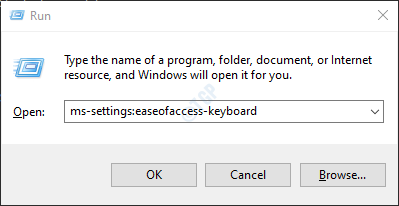
Шаг 3. В открывшемся окне «Настройки» -> «Легкость доступа» -> «Клавиатура» Ярлык экрана печати раздел, Переключать кнопка для Включать(кнопка теперь будет отображаться синим цветом) Используйте кнопку PrtScr, чтобы открыть снимок экрана.
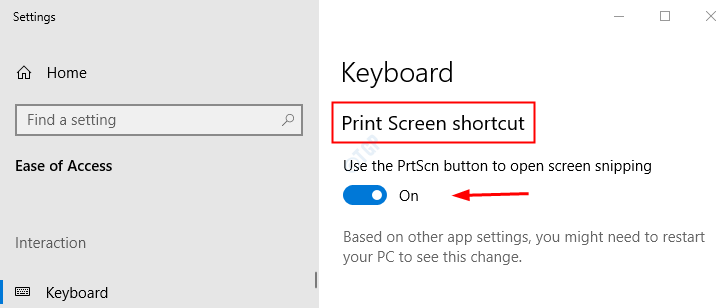
Шаг 4: Перезагрузите вашу систему
Шаг 5: Как только система заработает, нажмите кнопку PrtScr кнопку с клавиатуры. В средней верхней части основного экрана вы увидите несколько вариантов, доступных для создания снимка экрана.

- Нажмите на первом прямоугольнике слева, чтобы взять прямоугольник.
- Нажмите на палитре рисования как фигура (рядом с прямоугольником) для снятия фрагмента произвольной формы
- Нажмите на двух прямоугольниках спиной к спине, чтобы сделать снимок экрана текущего активного окна. Или нажмите Alt + PrtScr чтобы добиться того же.
- Нажмите на увеличенном прямоугольнике (последняя фигура рядом с крестиком) для создания полноэкранного снимка экрана.
Это все. Надеемся, эта статья оказалась для вас полезной. Спасибо за чтение.


